10 Impressió Vista prèvia
Abans d’imprimir la nostra presentació és molt important fer una última revisió que ens permeti veure si tots els elements que conté la nostra presentació, com ara quadres de text, objectes, etc. es veuen correctament sobre paper.
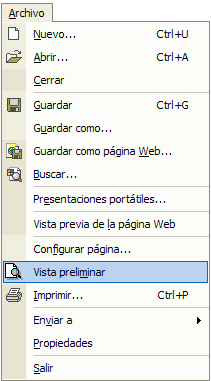
Des del menú “Archivo”, opció “Vista preliminar”, o des del botó “Vista preliminar” de la barra d’eines estàndard, podem accedir a la visualització prèvia del nostre llibre  .
.
La finestra de vista prèvia disposa d’una barra d’eines especial que ens ofereix diferents opcions per a la visualització de la nostra presentació.
La vista preliminar de la presentació està pensada per veure com quedarà la nostra presentació una vegada impresa.

Si fem clic sobre el botó veurem la diapositiva anterior a l’actual de la presentació que volem imprimir.
Si fem clic sobre el botó veurem la diapositiva següent a l’actual de la presentació que volem imprimir.
Aquest botó serveix per imprimir la presentació que estem visualitzant.
-
Ens permet seleccionar l’àrea que volem imprimir, per modificar-la haurem de fer clic sobre la fletxa que hi ha a la dreta del quadre i se’ns desplegarà un llistat amb les diferents opcions, haurem de seleccionar la que vulguem fent un clic amb el botó esquerre del ratolí.
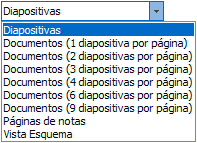
Seleccionant l’opció “Diapositivas” imprimirem una diapositiva per pàgina i amb orientació horitzontal.
Seleccionant l’opció “Documentos” imprimirem en un document les vistes en miniatura de les diapositives de la nostra presentació, el PowerPoint ens permet imprimir documents en què hi hagin 1, 2, 3, 4, 6 o 9 diapositives per pàgina.
Seleccionant “Páginas de notas” imprimirem les notes inserides de cada diapositiva.
Seleccionant “Vista Esquema” imprimirem un document amb la vista d’esquema de la nostra presentació.
Ens permet seleccionar el zoom per visualitzar la diapositiva. Per modificar-lo haurem de fer clic sobre la fletxa que hi ha a la dreta del quadre i se’ns desplegarà un llistat amb les diferents opcions de zoom disponibles, haurem de seleccionar la que vulguem fent un clic amb el botó esquerre del ratolí.
Aquest botó serveix per canviar l’orientació de la pàgina a horitzontal, per a les diapositives no el tindrem actiu.
Aquest botó serveix per canviar l’orientació de la pàgina a vertical, per a les diapositives no el tindrem actiu.
Fent clic se’ns desplegarà un llistat amb diferents opcions per aplicar a la nostra diapositiva.
Botó de tancar. Quan premem aquest botó sortim de la vista prèvia.
Aquest és el botó d’ajuda del PowerPoint.


 Anar a la pàgina anterior
Anar a la pàgina anterior

 2009. Tots els drets reservats.
2009. Tots els drets reservats.